Bez wątpienia słyszałeś, że Windows 10 będzie działał głębiej OneDrive integracja. Microsoft przerzucił swój dysk w chmurze na użytkowników z powrotem w systemie Windows 8 i przy każdej kolejnej wersji technicznej wersji Windows 10 widzimy, jak więcej funkcji będzie wyglądać i zachowywać się w ostatecznej wersji. W OneDrive wprowadzono kilka nowych ustawień, nadal nie można całkowicie tego wyłączyć, i przestał być sposobem Dropbox synchronizacji plików po wysłuchaniu opinii użytkowników, którzy nie byli zbyt zadowoleni z działania aplikacji komputerowej w systemie Windows 8 Oto krótkie spojrzenie na OneDrive dla Windows 10.
Aplikacja działa w zasobniku systemowym i na zielonowskaźnik postępu tuż pod ikoną aplikacji pokazuje, kiedy synchronizuje pliki lub łączy się z kontem. Kliknij prawym przyciskiem myszy, aby uzyskać dostęp do ustawień aplikacji i zarządzać pamięcią. Opcje zarządzania pamięcią otworzą stronę ustawień OneDrive w przeglądarce. Jeśli chcesz zarządzać pamięcią masową na laptopie lub tablecie, wybierz Ustawienia komputera> OneDrive> FileStorage.

Kliknij ikonę, aby zobaczyć, kiedy była ostatnio aktualizowana, aby zobaczyć postęp synchronizacji i otworzyć folder OneDrive.
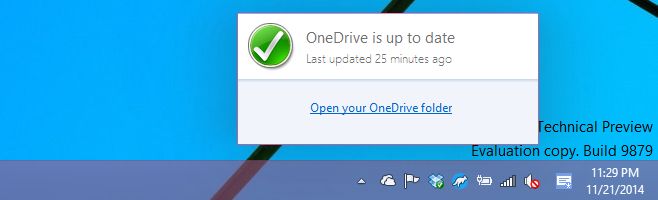
Możesz wybrać foldery do synchronizacjiOneDrive, a to dość duża zmiana, ponieważ OneDrive zmieniło sposób synchronizacji plików. Poprzednio przechowywała tylko miniaturę na dysku lokalnym, a gdy próbowałeś uzyskać do niej dostęp, OneDrive pobierał za Ciebie rzeczywisty plik. Teraz wszystkie pliki zsynchronizowane z OneDrive będą dostępne przez cały czas, podobnie jak Dropbox. Może to również oznaczać, że skończysz synchronizować wiele plików na dysku, więc wybierz to, co chcesz zsynchronizować z Ustawienia> Wybierz foldery. Tylko One Synchronizowane foldery pojawią się w OneDrive w Eksploratorze plików (obecnie nie jest to coś, z czego wiele osób się cieszy).
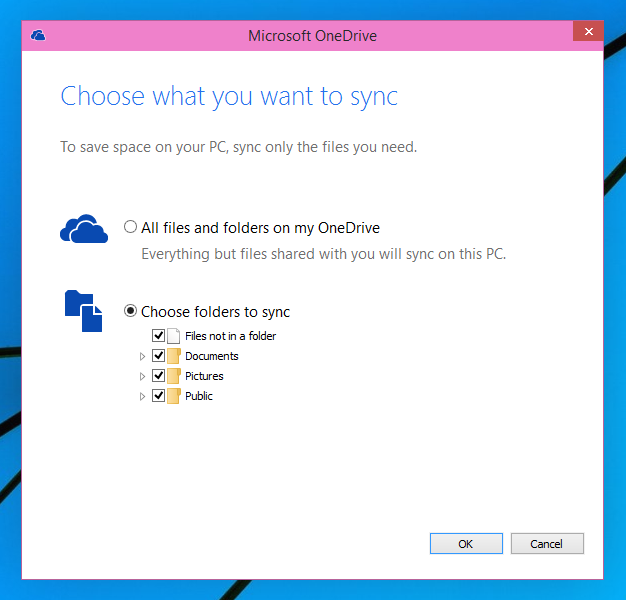
OneDrive będzie również integrować się z aplikacjami Officeumożliwiając synchronizację dokumentów, arkuszy kalkulacyjnych i prezentacji z poziomu aplikacji. Ustawienia aplikacji są mniej więcej niezmienione i jak można się domyślić, nie można odłączyć urządzenia, ponieważ jesteś zalogowany na swoje konto Microsoft.
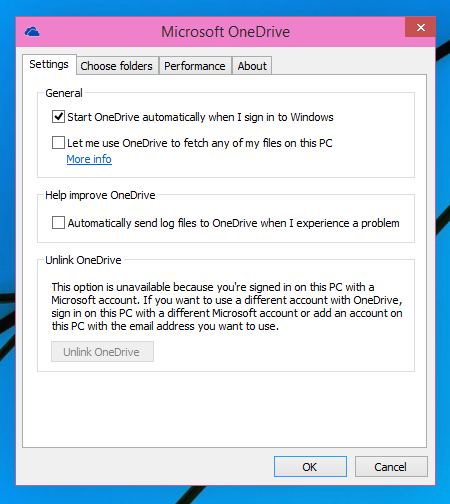
Dużą zmianą jest oczywiście sposób synchronizacji plików; zamiast plików „zastępczych” pliki będą zawsze dostępne.












Komentarze